win10检查声音输出的方法 win10怎么检查声音输出
更新时间:2023-06-26 14:33:46作者:zheng
我们在win10电脑中接入了音频输出设备之后可以检查声音输出来防止音频输出出现问题,那么该如何检查呢?今天小编教大家win10检查声音输出的方法,操作很简单,跟着小编一起来操作吧。
具体方法:
1.右键单击任务栏中的声音图标。
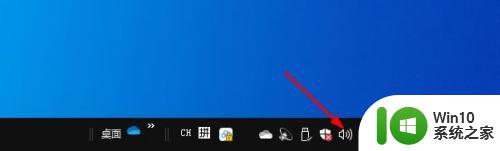
2.选择"打开声音设置"。
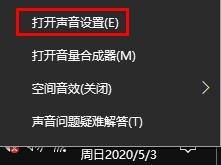
3.选择右侧的"声音控制面板"。
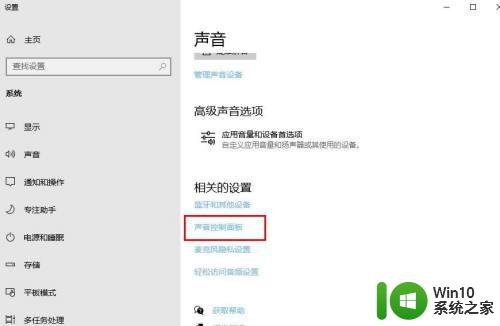
4.右键单击测试的设备,如果多个设备选择耳机或者扬声器(应该有一个绿色的勾号)。
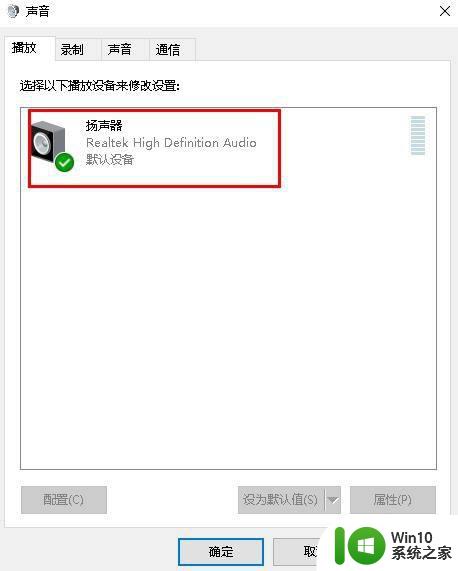
5.点击“属性”。(您可以在此处重命名此声音输出,以使其更易于切换。)
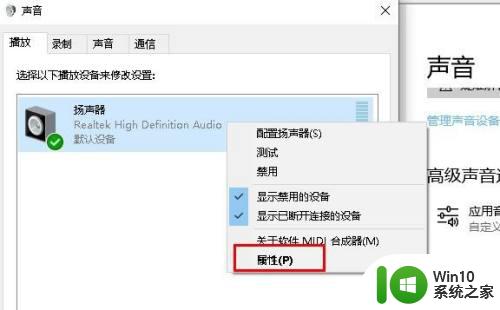
6.选择“高级”选项卡。
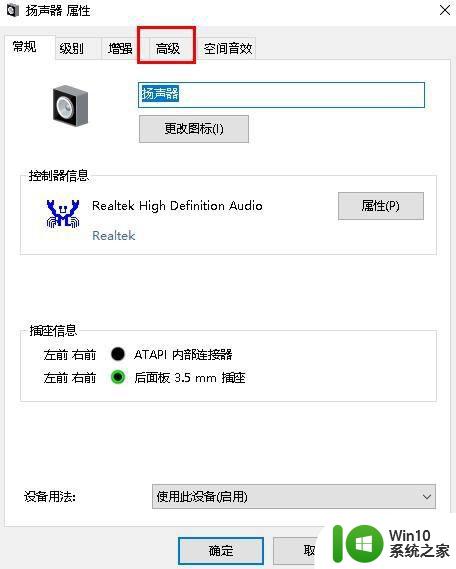
7.点击测试按钮。正常应该听到耳机或者扬声器发出声音。如果没有,请检查您是否选择了正确的设备进行声音输出,以及耳机本身是否已插入。
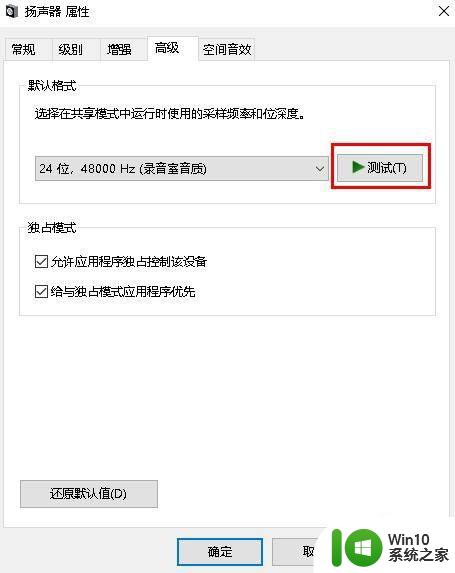
以上就是win10检查声音输出的方法的全部内容,有遇到这种情况的用户可以按照小编的方法来进行解决,希望能够帮助到大家。
win10检查声音输出的方法 win10怎么检查声音输出相关教程
- win10更换声音输出设备的方法 win10声音输出设备怎么更改
- win10选择声音输出设备的方法 win10怎么选择声音输出设备
- 让win10声音从hdmi输出的设置方法 win10如何设置声音从HDMI输出
- win10设置声音hdmi输出的步骤 win10电脑如何设置HDMI输出声音
- win10声音从hdmi输出 win10如何将声音切换到hdmi输出
- win10声音设置无法找到输入输出设备怎么处理 Win10声音设置找不到输入输出设备怎么办
- win10声音没找到输出设备的解决方法 win10声音无法找到输出设备怎么办
- 在win10系统检查录音笔只能充电不能检查盘符怎么办 win10系统录音笔只能充电不能检查盘符解决方法
- win10无法找到声音输出设备怎么办 win10声音问题找不到输出设备如何解决
- Windows10连接耳麦后声音无法传输 Windows10耳麦连接后没有声音输出
- Win10台式电脑变成声音双输出的设置技巧 如何让Win10台式电脑变成声音双输出
- win10输出声卡都有哪些 Windows10同时输出两个音频设备教程
- 蜘蛛侠:暗影之网win10无法运行解决方法 蜘蛛侠暗影之网win10闪退解决方法
- win10玩只狼:影逝二度游戏卡顿什么原因 win10玩只狼:影逝二度游戏卡顿的处理方法 win10只狼影逝二度游戏卡顿解决方法
- 《极品飞车13:变速》win10无法启动解决方法 极品飞车13变速win10闪退解决方法
- win10桌面图标设置没有权限访问如何处理 Win10桌面图标权限访问被拒绝怎么办
win10系统教程推荐
- 1 蜘蛛侠:暗影之网win10无法运行解决方法 蜘蛛侠暗影之网win10闪退解决方法
- 2 win10桌面图标设置没有权限访问如何处理 Win10桌面图标权限访问被拒绝怎么办
- 3 win10关闭个人信息收集的最佳方法 如何在win10中关闭个人信息收集
- 4 英雄联盟win10无法初始化图像设备怎么办 英雄联盟win10启动黑屏怎么解决
- 5 win10需要来自system权限才能删除解决方法 Win10删除文件需要管理员权限解决方法
- 6 win10电脑查看激活密码的快捷方法 win10电脑激活密码查看方法
- 7 win10平板模式怎么切换电脑模式快捷键 win10平板模式如何切换至电脑模式
- 8 win10 usb无法识别鼠标无法操作如何修复 Win10 USB接口无法识别鼠标怎么办
- 9 笔记本电脑win10更新后开机黑屏很久才有画面如何修复 win10更新后笔记本电脑开机黑屏怎么办
- 10 电脑w10设备管理器里没有蓝牙怎么办 电脑w10蓝牙设备管理器找不到
win10系统推荐
- 1 番茄家园ghost win10 32位官方最新版下载v2023.12
- 2 萝卜家园ghost win10 32位安装稳定版下载v2023.12
- 3 电脑公司ghost win10 64位专业免激活版v2023.12
- 4 番茄家园ghost win10 32位旗舰破解版v2023.12
- 5 索尼笔记本ghost win10 64位原版正式版v2023.12
- 6 系统之家ghost win10 64位u盘家庭版v2023.12
- 7 电脑公司ghost win10 64位官方破解版v2023.12
- 8 系统之家windows10 64位原版安装版v2023.12
- 9 深度技术ghost win10 64位极速稳定版v2023.12
- 10 雨林木风ghost win10 64位专业旗舰版v2023.12